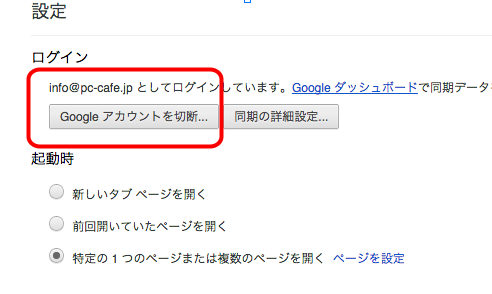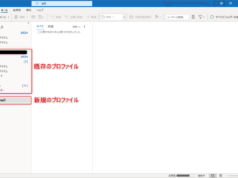Googleアカウントを持っていれば、Chromeブラウザを利用することによって、ブックマークやインターネットの閲覧履歴など、ブラウザで操作した内容や設定情報をどこからでも呼び出せるようになります。そのためには、お手持ちのGoogleアカウントでChromeブラウザにログインする必要があります。
1,まずは、Google Chromeを起動します。
![]()
2、Google Chromeが起動したら画面右上が「最初のユーザー」となっていることを確認します。すでに自分の名前が表示されている場合は、Chromeブラウザへのログインが完了しています。「最初のユーザー」となっている場合はまだログインされていませんので、そのすぐ下にある「三」のメニューボタンをクリックします。
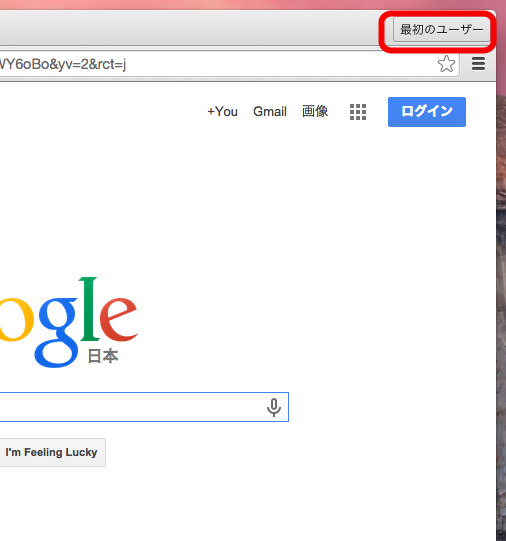
3、メニューをクリックしたら、プルダウンしたメニューの下方にある「設定」をクリックします。
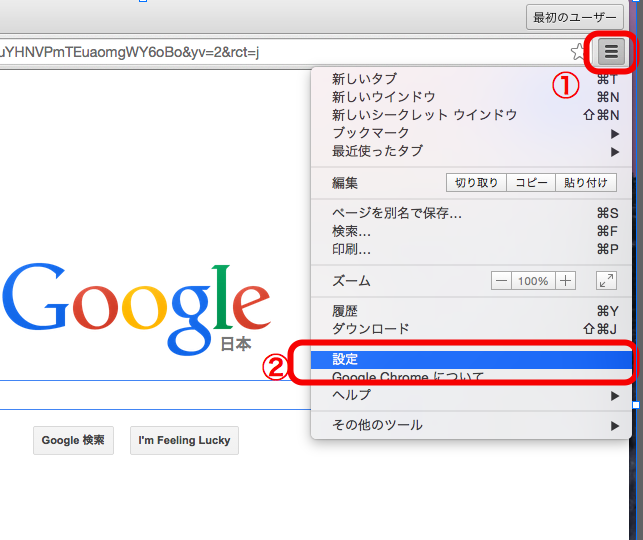
4、設定画面が開いたら「chromeにログイン」ボタンをクリックします。
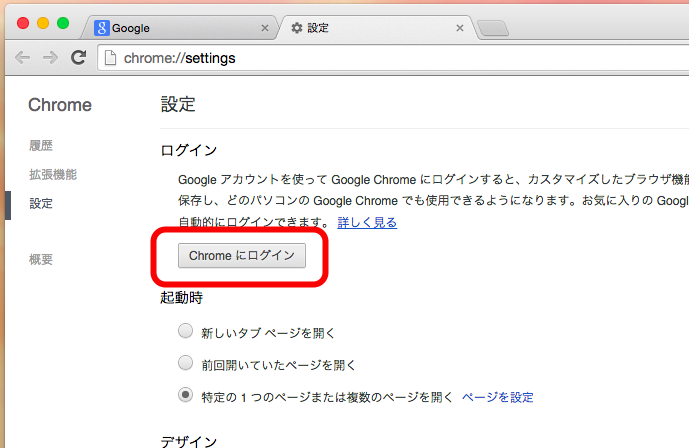
5、画面右上に「ログイン」画面が開きますので、Googleアカウント(Gmailアドレス)とパスワードを入力し、「ログイン」をクリックします。
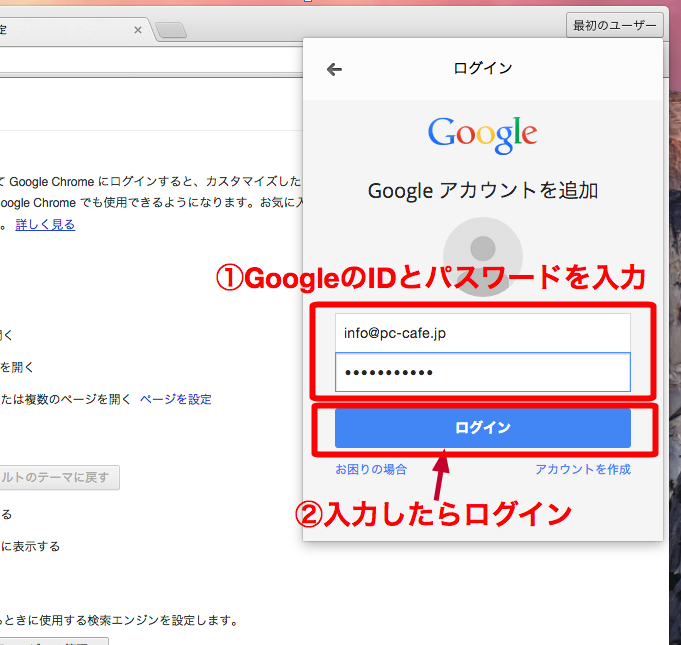
6、ログインすると画面右上の表示が自分のファーストネームに変わり、「Chromeにログイン済み」となります。この状態になればChromeブラウザへのログインが完了していることになります。
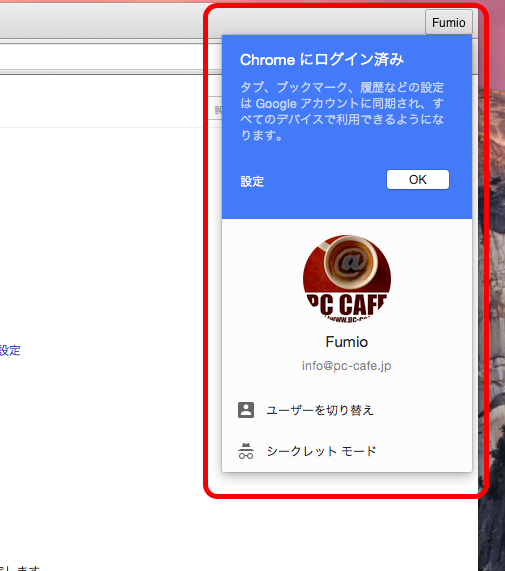 iPhoneやスマートフォンなど、他の端末でもGoogle Chromeブラウザは利用できるため、それらでもログインしておくことで、インターネットの閲覧記録やブックマークなどをすべての端末で共有できて便利です。
iPhoneやスマートフォンなど、他の端末でもGoogle Chromeブラウザは利用できるため、それらでもログインしておくことで、インターネットの閲覧記録やブックマークなどをすべての端末で共有できて便利です。
※自己所有以外の端末でログインした時にはご注意を!
自分個人のパソコンや携帯電話以外でGoogle Chromeにログインした時には必ずログアウトするように心がけましょう。例えば、友人宅でパソコンを借りてChromeブラウザでログインした場合や、会社や漫画喫茶など自宅以外からアクセスし、そこでChromeの機能を活用した場合は、その情報がChromeブラウザに残ってしまい、他人が自分の情報にアクセスできてしまいます。なれるまでは自分所有の端末だけで利用することをおすすめします。
Chromeからログアウトするには?
Chromeからログアウトするには、Chromeの画面右上の「三」メニューボタンをクリックして、「Google アカウントを切断」をクリックしてログアウトできます。